Bilgisayarınızı Telefonunuzdan Nasıl Kapatırsınız?

Bilgisayarınızı Telefonunuzdan Nasıl Kapatırsınız?
Yavaş yükleme hızından bıktıysanız veya Windows'unuzun performansını daha da artırmak istiyorsanız, yerel sürücünüzün dizinleme özelliğini kapatmak performansı artırmanın bir diğer basit yoludur. Bu seçenek Windows XP, Windows Vista ve Windows 7'de otomatik olarak ayarlanır. Dizinleme özelliğinin etkinleştirilmesinin nedeni, Windows'un dosyalarınızı ve klasörlerinizi daha hızlı arama için dizinlemesine yardımcı olmasıdır.
Microsoft'un bunu bir sebepten dolayı etkinleştirmesinin sebebi ne diye düşünüyor olmalısınız? Evet, aslında haklısınız, ancak Microsoft bazen aklını kullanmıyor. Microsoft, Windows'u zamanında yayınlamaya odaklandığı için arama özelliğini daha iyi ve daha güçlü hale getirmeyi unutmuş olabilir. Alternatif olarak, yerleşik aramadan daha hızlı ve elbette daha güçlü olan Google Desktop veya Windows Arama'yı kullanabilirsiniz.
Yerel sürücünüzdeki Dizinlemeyi Kapatmak için Bilgisayarım'ı açın, herhangi bir Yerel Sürücüye (C, D, vb.) sağ tıklayın ve Özellikler'e gidin .
Şimdi Genel sekmesinde alt tarafta " Daha hızlı arama için bu sürücüyü dizine ekle " adında bir onay kutusu bulacaksınız , aşağıdaki ekran görüntüsünde gösterildiği gibi işaretini kaldırın.
Şimdi size yalnızca sürücünün kökündeki dizinlemeyi mi yoksa tüm dosya ve klasörler için dizinlemeyi mi kapatmak istediğiniz sorulacak. Aşağıdaki ekran görüntüsünde gösterildiği gibi " Değişiklikleri tüm dosya ve klasörlere uygula "yı seçin ve Tamam'a tıklayın.
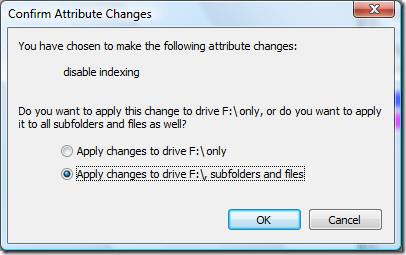 “Sürücünün köküne (C:\, D:\, vb.) değişiklikleri uygula” seçeneğini seçerseniz Windows yine de dosyalarınızı ve klasörlerinizi indeksleyecektir, bu nedenle lütfen bu seçeneği seçmeyin.
“Sürücünün köküne (C:\, D:\, vb.) değişiklikleri uygula” seçeneğini seçerseniz Windows yine de dosyalarınızı ve klasörlerinizi indeksleyecektir, bu nedenle lütfen bu seçeneği seçmeyin.
Şimdi Windows her bir dosya için indekslemeyi kapatırken arkanıza yaslanın. Bu işlem birkaç dakika sürebilir çünkü her dosyanın Windows'a indekslenip indekslenemeyeceğini söyleyen bir sistem özelliği vardır, bu nedenle tüm dosyalar için güncellenmesi gerekir.
Windows'unuzun yüklü olduğu sürücüde, örneğin C sürücüsünde Dizinlemeyi kapatırsanız, diğer sürücüleri etkilemeyeceğini, diğer sürücülerin (D, E vb.) Windows tarafından dizine ekleneceğini unutmayın. Dizinlemeyi tamamen kapatmak isterseniz, bunu her sürücü için adım adım yapmanız gerekecektir.
Dizinlemeyi etkinleştirmek için yukarıdaki prosedürleri izleyin, ancak işaretini kaldırmak yerine, sürücünün dizine eklenmesini isteyip istemediğinizi soran kutuyu işaretleyin.
Bilgisayarınızın performansını artırmak için daha fazla ipucu için şu yazıya göz atın: " Başlangıç Programlarınızı Kolayca Nasıl Yönetirsiniz, Sistem Performansını Artırmanın Kolay Bir Yolu "
Bilgisayarınızı Telefonunuzdan Nasıl Kapatırsınız?
Windows Update temel olarak kayıt defteri ve farklı DLL, OCX ve AX dosyalarıyla birlikte çalışır. Bu dosyalar bozulursa, Windows Update'in çoğu özelliği devre dışı kalır.
Son zamanlarda mantar gibi yeni sistem koruma paketleri ortaya çıkıyor, hepsi bir başka anti-virüs/spam tespit çözümü getiriyor ve eğer şanslıysanız
Windows 10/11'de Bluetooth'u nasıl açacağınızı öğrenin. Bluetooth cihazlarınızın düzgün çalışması için Bluetooth'un açık olması gerekir. Endişelenmeyin, çok kolay!
Daha önce, kullanıcıların PDF dosyalarını birleştirme ve bölme gibi seçeneklerle belgeleri PDF dosyalarına dönüştürmesine olanak tanıyan güzel bir PDF okuyucu olan NitroPDF'yi incelemiştik.
Hiç gereksiz karakterler içeren bir belge veya metin dosyası aldınız mı? Metinde çok sayıda Yıldız, Tire, Boşluk vb. var mı?
Görev çubuğumda Windows 7 Başlat Küresi'nin yanındaki küçük dikdörtgen Google simgesi hakkında o kadar çok soru sordu ki sonunda bunu yayınlamaya karar verdim
uTorrent, torrent indirmek için açık ara en popüler masaüstü istemcisidir. Windows 7'de benim için kusursuz çalışsa da, bazı kişiler
Bilgisayarda çalışırken herkesin sık sık ara vermesi gerekir, ara vermediğiniz takdirde gözlerinizin dışarı fırlama olasılığı çok yüksektir (tamam, dışarı fırlama değil)
Sıradan bir kullanıcı olarak çok alışkın olduğunuz birkaç uygulama olabilir. Yaygın olarak kullanılan ücretsiz araçların çoğu zahmetli bir kurulum gerektirir.







